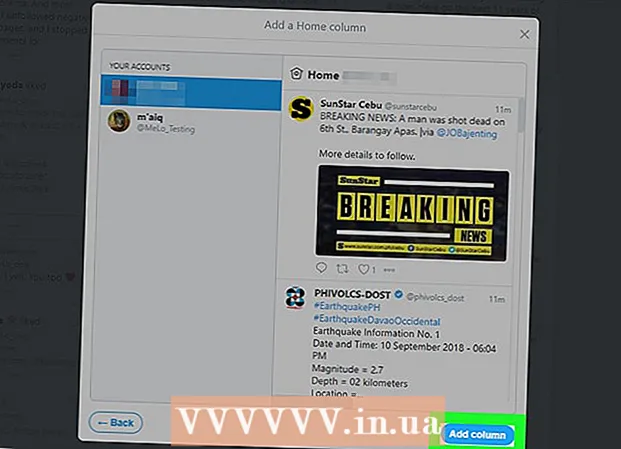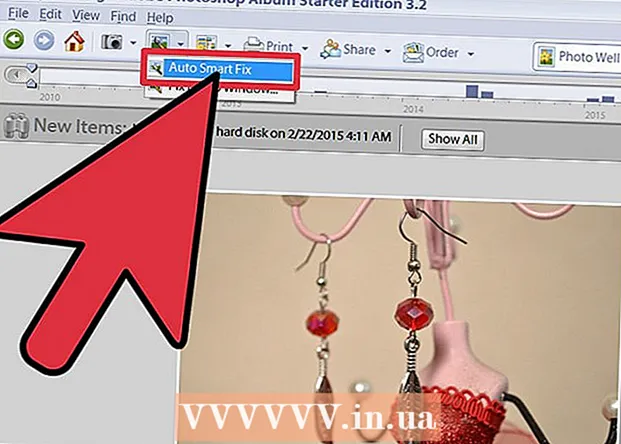Autor:
Gregory Harris
Fecha De Creación:
11 Abril 2021
Fecha De Actualización:
1 Mes De Julio 2024

Contenido
La función de Conexión compartida a Internet de Microsoft permite que una computadora conectada a Internet a través de un cable o módem DSL comparta una conexión con otras computadoras conectadas a ella en la red.
Pasos
Método 1 de 2: en la computadora host
 1 Haga clic en el botón "Inicio" y luego haga clic en "Panel de control".
1 Haga clic en el botón "Inicio" y luego haga clic en "Panel de control". 2 Haga clic en el icono Conexiones de red e Internet, seleccione Conexiones de red.
2 Haga clic en el icono Conexiones de red e Internet, seleccione Conexiones de red. 3 Haga clic derecho en la conexión que está utilizando para conectarse a Internet. Por ejemplo, cuando se conecte a Internet a través de un módem, haga clic con el botón derecho en la conexión requerida en la sección Acceso telefónico.
3 Haga clic derecho en la conexión que está utilizando para conectarse a Internet. Por ejemplo, cuando se conecte a Internet a través de un módem, haga clic con el botón derecho en la conexión requerida en la sección Acceso telefónico.  4 Haga clic en el botón Propiedades. Haga clic en la pestaña "Avanzado".
4 Haga clic en el botón Propiedades. Haga clic en la pestaña "Avanzado".  5 En la sección "Conexión compartida a Internet", marque la casilla junto a "Permitir que otros usuarios de la red se conecten a través de la conexión a Internet de esta computadora".
5 En la sección "Conexión compartida a Internet", marque la casilla junto a "Permitir que otros usuarios de la red se conecten a través de la conexión a Internet de esta computadora". 6 Si está utilizando una conexión a Internet remota compartida, marque la casilla junto a Establecer una conexión de acceso telefónico cada vez que una computadora en mi red intente acceder a Internet si desea permitir que su computadora se conecte automáticamente a Internet.
6 Si está utilizando una conexión a Internet remota compartida, marque la casilla junto a Establecer una conexión de acceso telefónico cada vez que una computadora en mi red intente acceder a Internet si desea permitir que su computadora se conecte automáticamente a Internet. 7 Haga clic en Aceptar". Después de recibir el mensaje, haga clic en el botón "Sí".
7 Haga clic en Aceptar". Después de recibir el mensaje, haga clic en el botón "Sí".
Método 2 de 2: en la computadora cliente
 1 Haga clic en el botón "Inicio" y luego haga clic en "Panel de control". Haga clic en el icono Conexiones de red e Internet, seleccione Conexiones de red.
1 Haga clic en el botón "Inicio" y luego haga clic en "Panel de control". Haga clic en el icono Conexiones de red e Internet, seleccione Conexiones de red.  2 Haga clic con el botón derecho en el icono Conexión de área local y luego seleccione Propiedades.
2 Haga clic con el botón derecho en el icono Conexión de área local y luego seleccione Propiedades. 3 Haga clic en la pestaña General, seleccione Protocolo de Internet (TCP / IP) en la lista Esta conexión utiliza los siguientes elementos y luego haga clic en el botón Propiedades.
3 Haga clic en la pestaña General, seleccione Protocolo de Internet (TCP / IP) en la lista Esta conexión utiliza los siguientes elementos y luego haga clic en el botón Propiedades. 4 En el cuadro de diálogo Propiedades: Propiedades del Protocolo de Internet (TCP / IP), haga clic en Obtener una dirección IP automáticamente si aún no está seleccionada y, a continuación, haga clic en Aceptar.
4 En el cuadro de diálogo Propiedades: Propiedades del Protocolo de Internet (TCP / IP), haga clic en Obtener una dirección IP automáticamente si aún no está seleccionada y, a continuación, haga clic en Aceptar.  5 En el cuadro de diálogo Propiedades de Conexión de área local, haga clic en Aceptar.
5 En el cuadro de diálogo Propiedades de Conexión de área local, haga clic en Aceptar. 6 Abra su navegador y verifique si todo funciona después de sus acciones.
6 Abra su navegador y verifique si todo funciona después de sus acciones.
Consejos
- La conexión a Internet estará disponible públicamente para otras computadoras a través de una red de área local (LAN). Para un adaptador de red conectado a una red local, se establecen una dirección IP estática de 192.168.0.1 y una máscara de subred de 255.255.255.0
- Si está utilizando un cable, una computadora compartida tendrá dos ranuras LAN.
- También tiene la opción de asignar una dirección IP estática única que va desde 192.168.0.2 a 192.168.0.254. Por ejemplo, puede asignar la siguiente combinación de dirección IP estática, máscara de subred y puerta de enlace predeterminada:
- Dirección IP: 192.168.0.2
- Máscara de subred: 255.255.255.0
- Puerta de enlace predeterminada: 192.168.0.1